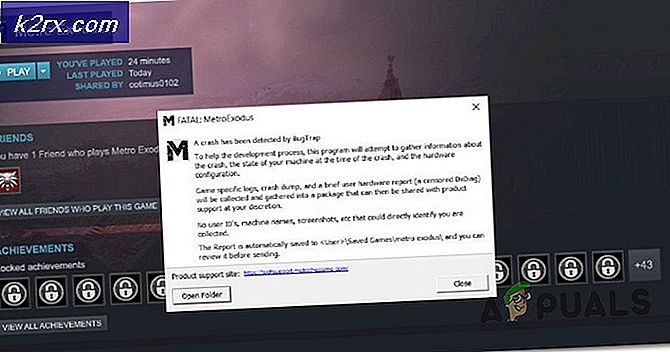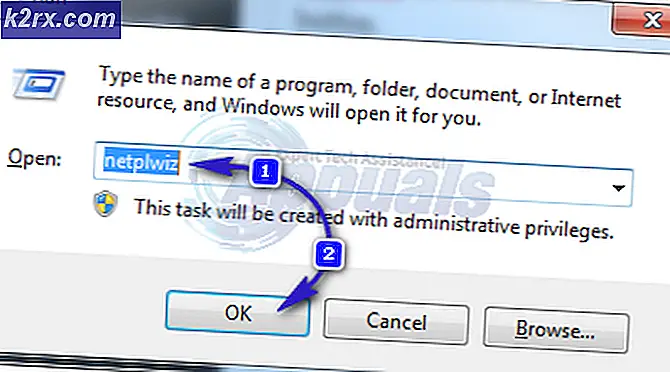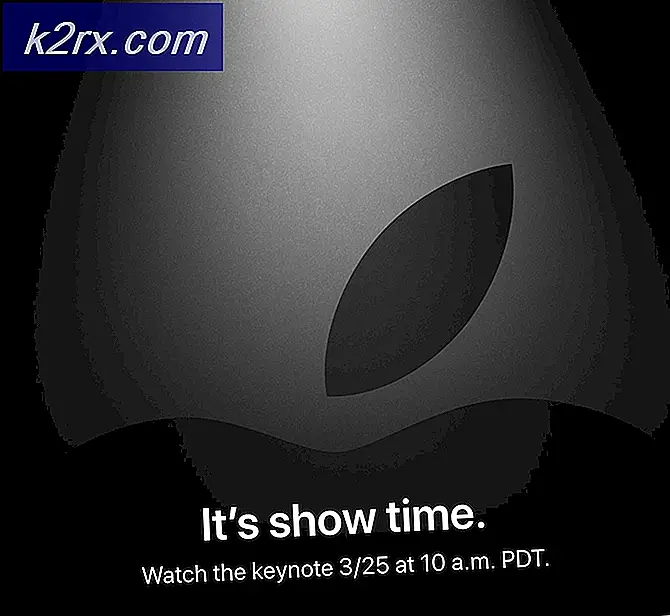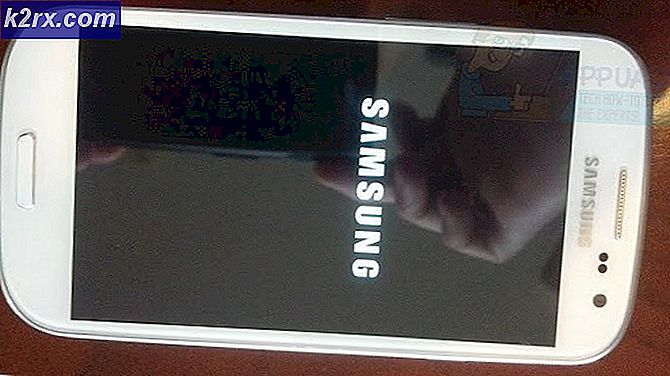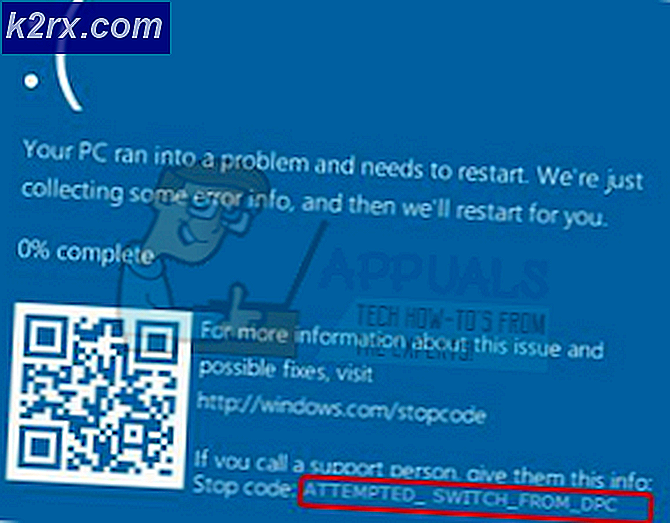Bazı Skype Kullanıcıları Görüntülü Görüşmeler Sırasında Yüksek CPU Kullanımıyla Karşılaşıyor
Skype, arkadaşlarınızı ve ailenizi internet üzerinden aramanızı sağlayan popüler bir mesajlaşma uygulamasıdır. Kesinlikle çevrimiçi olarak kullanılabilen en iyi mesajlaşma uygulaması olmasa da Microsoft, her güncellemede uygulamaya iyileştirmeler ve iyileştirmeler eklemek için sürekli olarak çalışmaktadır.
Microsoft, Linux dahil tüm platformlar için düzenli olarak ayrı güncellemeler yayınlar. Genel olarak, bu platformlar için Skype uygulaması aşağı yukarı aynı özellikleri paylaşır. Üstelik büyük şikayet sayısı Skype'ın tüketici sürümüyle bağlantılı olması, Microsoft'un daha çok iş kullanıcılarına odaklandığını gösterir.
Görünüşe göre şirket, Linux için Skype'taki büyük bir sorunu görmezden geliyor. Birkaç Skype kullanıcısı, video görüşmeleri sırasında yüksek CPU kullanımı bildirdi. Bu yıl Ekim ayında kullanıcıları etkilemeye başladığından bu yeni bir sorun değil. Ne yazık ki, Big M bu raporlara çok az ilgi gösterdi ve sonraki güncellemelerde sorunu çözmedi. OP, sorunu Microsoft Answers forumunda açıkladı:
“Skype'ın son sürümünde (yaklaşık bir hafta önce piyasaya sürülen 8.53.0.85) aşağıdaki sorunla karşılaşıyorum. Bir video görüşmesi sırasında CPU kullanımı çok yüksektir, o kadar yüksektir ki, çağrı sırasında fan her zaman etkinleşir. Ayrıca, bir aramadan sonra CPU kullanımı yüksek kalır (değişmeden) ve fan aktif kalır. Tek çözüm Skype'ı kapatmaktır. "
Reddit'te başka bir kullanıcı sorunu bildirdi: "Skypeforlinux'um, herhangi bir arama yapmasam bile ~% 50 CPU kullanımı gösteriyor. Benzer bir sorunu olan var mı? Nasıl düzeltilir? Skype sürüm 8.53.0.85. Debian 10 MATE.”
Forum raporları [1, 2], yüksek CPU kullanım sorununun Linux Mint, Ubuntu Mate, Zorin ve daha fazlası dahil hemen hemen tüm Linux dağıtımlarını etkilediğini gösteriyor. Bazı kullanıcılar, Skype'ı yeniden başlatmanın sorunu bir sonraki video görüşmesine kadar geçici olarak çözdüğünü doğruladı. Bunu şu şekilde yapabilirsiniz:
- Basın Ctrl + Alt + Üst Karakter + D Hata Ayıklama modunu değiştirmek için.
- Artık uygulamayı yeniden yükleyebilirsiniz. Ctrl + D.
Bunun geçici bir çözüm olduğunu ve Microsoft bir hata düzeltmesi yayınlayana kadar birkaç hafta daha beklemeniz gerekebileceğini belirtmek gerekir.
Linux sisteminizde yüksek CPU kullanımı fark ettiniz mi? Aşağıdaki yorumlar bölümünde bize bildirin.